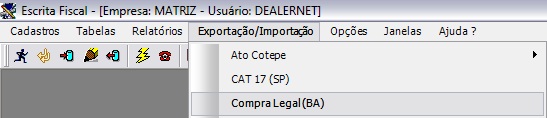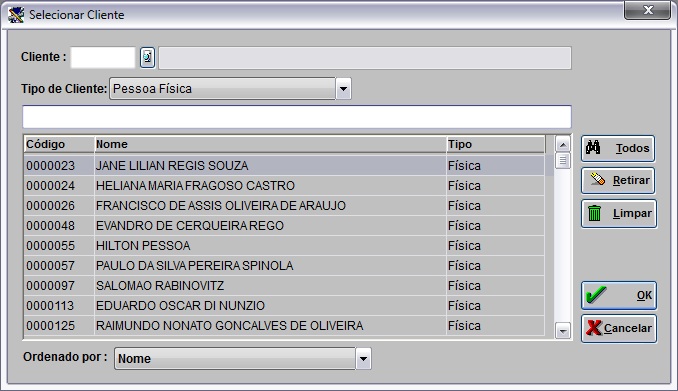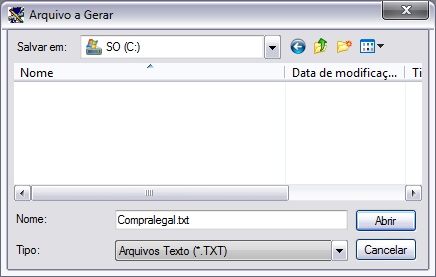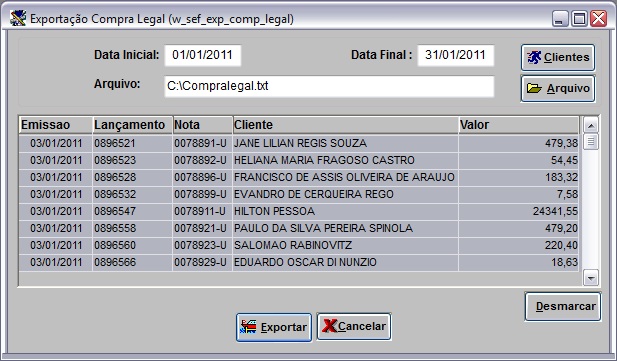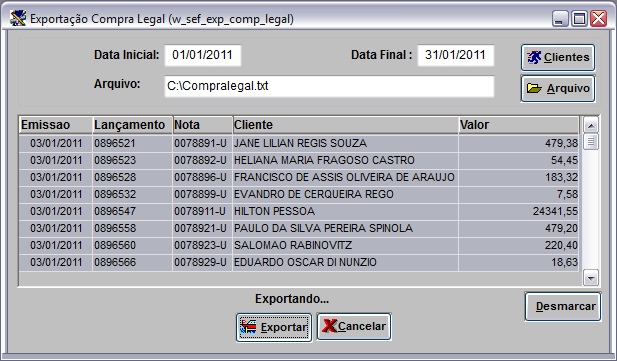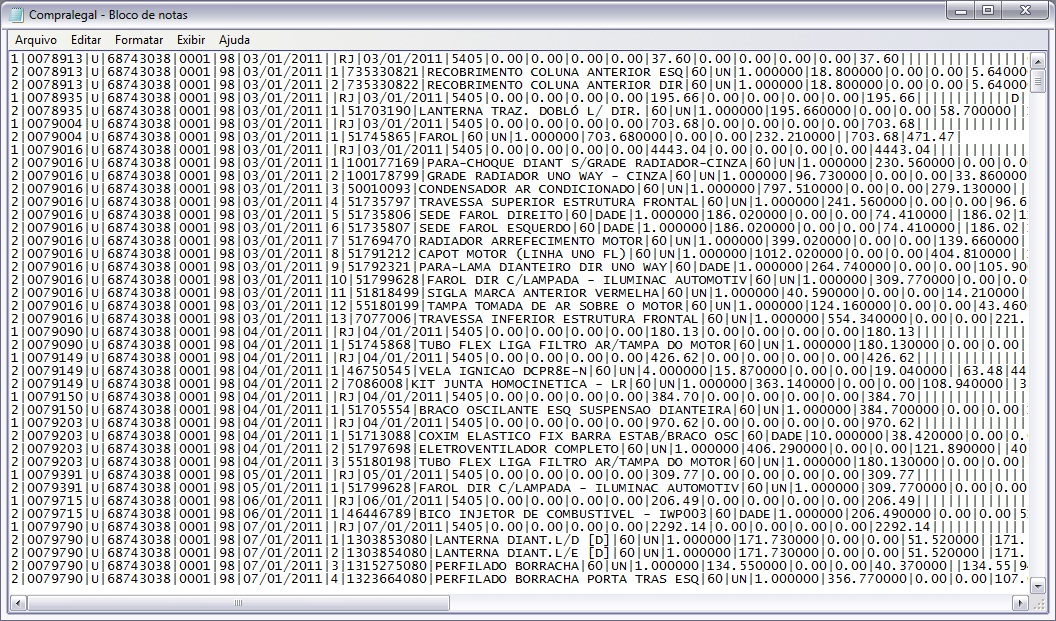De Dealernet Wiki | Portal de Soluçăo, Notas Técnicas, Versőes e Treinamentos da Açăo Informática
m (Exportação Compra Legal foi movido para Exportação Compra Legal (BA)) |
|||
| (8 ediçÔes intermediårias não estão sendo exibidas.) | |||
| Linha 1: | Linha 1: | ||
= Introdução = | = Introdução = | ||
| - | A Exportação | + | <p align="justify">A Exportação de Compra Legal gera notas fiscais de saĂda emitidas para determinados tipos de clientes (''ConcessionĂĄria'', ''Departamento'', ''Governo'', ''Montadora'', ''Pessoa FĂsica'', ''Pessoa JurĂdica'' e ''Seguradora'') do estado da Bahia.</p> |
| - | + | ||
| - | + | ||
| - | = Realizando Exportação do Compra Legal = | + | = Realizando Exportação do Compra Legal (BA) = |
| - | == Como Realizar Exportação do Compra Legal == | + | == Como Realizar Exportação do Compra Legal (BA) == |
| - | '''MĂDULO ESCRITA FISCAL'''</p> | + | <p align="center">'''MĂDULO ESCRITA FISCAL'''</p> |
| - | 1. No menu principal clique | + | '''1.''' No menu principal clique '''Exportação/Importação''' e '''Compra Legal (BA)'''; |
| + | [[Arquivo:Expcompralegalba1.jpg]] | ||
| + | <p align="justify">'''2.''' No janela ''Exportação Compra Legal'' informe a '''Data Inicial''' e '''Data Final''';</p> | ||
| + | |||
| + | '''Nota:''' | ||
| + | * Por default o perĂodo trazido na tela corresponde a data atual. | ||
| + | |||
| + | [[Arquivo:Expcompralegalba2.jpg]] | ||
| + | |||
| + | '''3.''' Clique no botĂŁo '''Cliente''' para selecione quais os clientes devem ter suas notas fiscais declaradas no Compra Legal; | ||
| + | |||
| + | '''4.''' Utilize as opçÔes ''Cliente'' e ''Tipo de Cliente'' para pesquisar o(s) cliente(s). Clique '''OK'''; | ||
| + | |||
| + | [[Arquivo:Expcompralegalba3.jpg]] | ||
| - | + | '''5.''' Clique em '''Arquivo''' para informar o diretĂłrio e nome do arquivo; | |
| - | + | ||
| + | [[Arquivo:Expcompralegalba4.jpg]] | ||
| - | + | <p align="justify">'''6.''' Nesta tela serĂŁo listadas todas as notas fiscais dos clientes selecionados, num determinado perĂodo. Ă possĂvel selecionar quais notas fiscais serĂŁo exportados;</p> | |
| + | '''Nota:''' | ||
| + | * Utilize o botĂŁo ''Desmarcar'' para desmarcar todas as notas fiscais. E ''Marcar'' para marcĂĄ-las. | ||
| + | '''7.''' Em seguida, clique no botĂŁo '''Exportar'''; | ||
| + | |||
| + | [[Arquivo:Expcompralegalba5.jpg]] | ||
| - | + | '''8.''' Notas sendo exportadas; | |
| - | + | ||
| - | + | ||
| + | [[Arquivo:Expcompralegalba6.jpg]] | ||
| + | |||
| + | '''9.''' Notas fiscais exportadas, clique '''OK'''; | ||
| + | |||
| + | [[Arquivo:Expcompralegalba7.jpg]] | ||
| - | + | '''10.''' O arquivo é salvo no diretório informado na exportação. | |
| - | + | ||
| - | + | [[Arquivo:Expcompralegalba8.jpg]] | |
| - | + | ||
Edição atual tal como 09h30min de 20 de agosto de 2012
Introdução
A Exportação de Compra Legal gera notas fiscais de saĂda emitidas para determinados tipos de clientes (ConcessionĂĄria, Departamento, Governo, Montadora, Pessoa FĂsica, Pessoa JurĂdica e Seguradora) do estado da Bahia.
Realizando Exportação do Compra Legal (BA)
Como Realizar Exportação do Compra Legal (BA)
MĂDULO ESCRITA FISCAL
1. No menu principal clique Exportação/Importação e Compra Legal (BA);
2. No janela Exportação Compra Legal informe a Data Inicial e Data Final;
Nota:
- Por default o perĂodo trazido na tela corresponde a data atual.
3. Clique no botĂŁo Cliente para selecione quais os clientes devem ter suas notas fiscais declaradas no Compra Legal;
4. Utilize as opçÔes Cliente e Tipo de Cliente para pesquisar o(s) cliente(s). Clique OK;
5. Clique em Arquivo para informar o diretĂłrio e nome do arquivo;
6. Nesta tela serĂŁo listadas todas as notas fiscais dos clientes selecionados, num determinado perĂodo. Ă possĂvel selecionar quais notas fiscais serĂŁo exportados;
Nota:
- Utilize o botĂŁo Desmarcar para desmarcar todas as notas fiscais. E Marcar para marcĂĄ-las.
7. Em seguida, clique no botĂŁo Exportar;
8. Notas sendo exportadas;
9. Notas fiscais exportadas, clique OK;
10. O arquivo é salvo no diretório informado na exportação.